ある日突然、Googleアドセンスのページに「ads.txt ファイルの問題を修正してください」と表示されて困っていませんか?
私もそこまでプロではありませんが、なんかとっても気になる文章ですよね・・・
このままだとせっかくの収益が無くなってしまう・・・なんてことに?
今回はそんな初心者向けにads.txt ファイルの問題の修正方法を解説します。
Googleアドセンスにads.txt ファイルの問題が表示された時の対処法!

せっかくグーグルアドセンスに合格した。と思っていたらこんな文章が出てどうしてよいか困っていませんか?
なんかめっちゃ怖い文面ですよね・・・
この『ads.txt』というのは(アズテキストファイル)と読みます。
この機能はオンラインでの不正を防ぐために必要なファイルのようですね。
ads.txt(アズテキストファイル)とは、オンラインでの広告不正を防止するための仕組みのことを言います。近年、広告業界ではAd Fraud(広告不正)というものが問題視されています。これを解決するために、ads.txtファイルの導入が必要という背景があるのです。
まあ、わかりやすく言うと、世の中の悪い人達からサイトを守ろう!ということですな(笑)

スゲーザックリ・・・(笑)
サイトにこの『ads,txtファイル』があるかどうかで、サイトの持ち主がわかり、また同時に不正同士にもなるということですね(笑)
でもネットで調べると、このads.txtって「強制ではないので放っておいても大丈夫」という声もチラホラ・・・

放っておくと大丈夫という意見と、修正した方が良い。という意見があるみたい・・
まあ、でもこの記事を読んでいる人は、気になって仕方がないから対処したい。という人が訪れたと思うので解決方法を初心者向けに解説しますね!
ads.txt ファイルの問題の修正の方法!

それでは、とても気になる「ads.txt ファイルの問題」とやらを修正していきましょう!
最初にグーグルが解説している修正方法があるのですが・・・

初心者にはなんのことかさっぱりわかりませーん(笑)
この専門用語の連発が頭を混がってしまう原因なのよ・・・

私もハッキリ言って解読不可能です。でも対処方法ならわかりますよ(笑)
まず「アドセンス」にログインしてこの「すぐに修正」をクリックします。
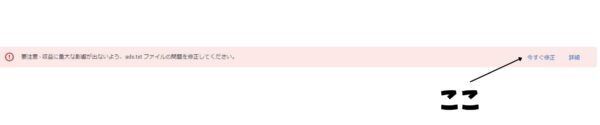
すると、自分のサイトの一覧のページが表示されるはずです。もしサイトが1つではない人は、ここにたくさんのサイトが表示されているはずです。
この中に『ads.txtのステータス』という箇所が「不明」になっているはずなので、このサイトを修正しなければなりません。
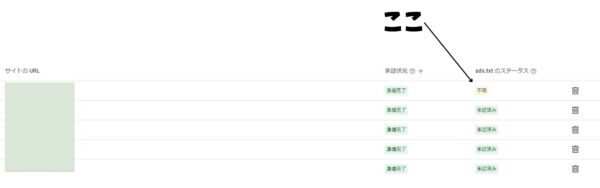
ステータスが「不明」と表示されているサイトをクリックすると、下記の画像になります。ここに書かれているコードをads.txtのファイルにコピペする必要があります。

このコピーは後で使うので、1度、メモなどに貼り付けておいてください。
さてここからファイルの作成を行います。
私は「エックスサーバー」を使用しているので「エックスサーバー」での解説になりますが、他のサーバー会社でもそこまで相違はないと思います。
1・エックスサーバーのサーバーパネルにログインして「ads.txt設定」をクリック

2・『ads.txt設定追加』を選択し、ここに先程コピーした情報をコピペする。
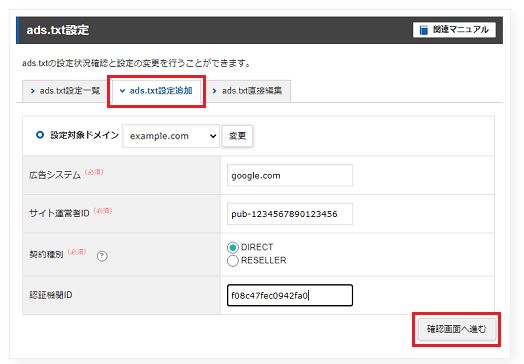
・サイト運営者ID「pub-000000000000000」を入力(この番号が自分のアドセンスのアカウント番号です。)
・契約種別「DIRECT」を選択。
・認証期間ID「f08c47fec0942fa0」を入力
3・入力が終わったら『追加する』をクリック
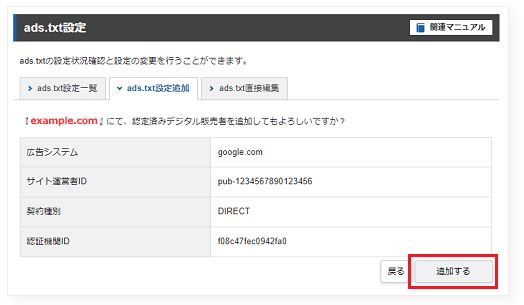
「認定済みデジタル販売者の追加が完了しました。」と表示されたらOKです。
どうですか?意外と簡単だったのではないでしょうか?
グーグルは常に進化とアップデートを繰り返しています。今後もまた同じようなことが起きた時に対処できるように覚えておきましょう!
この記事がどなたかのお役に立てれば幸いです。